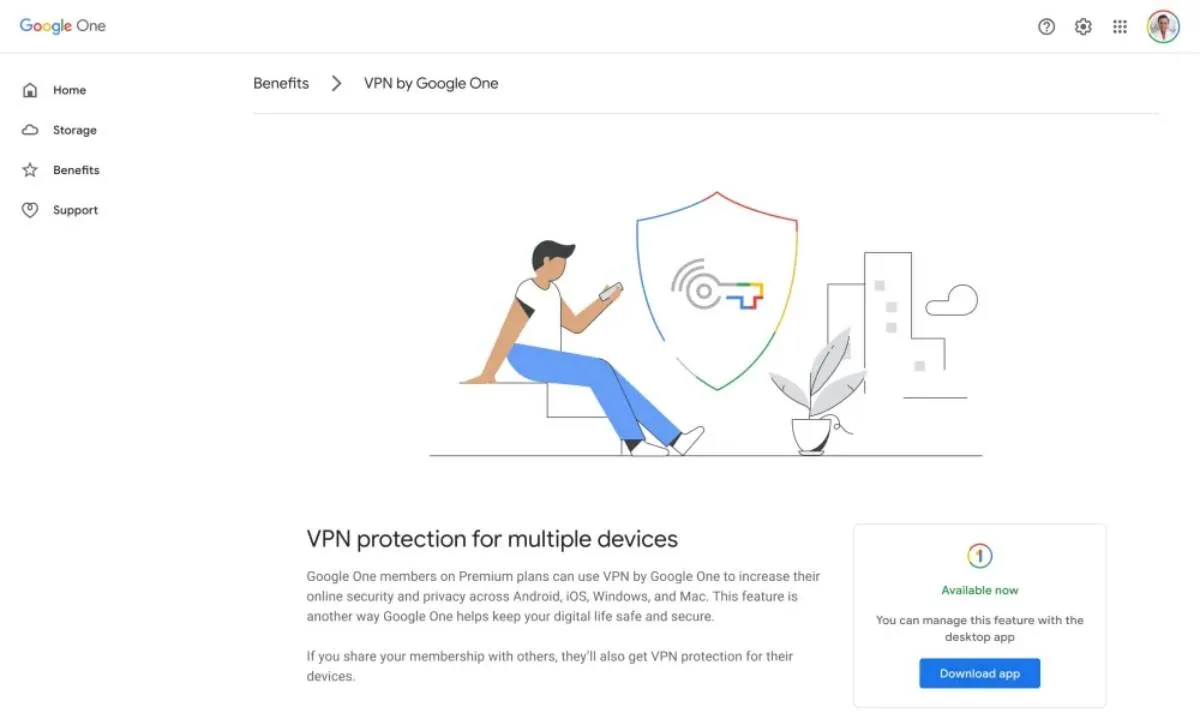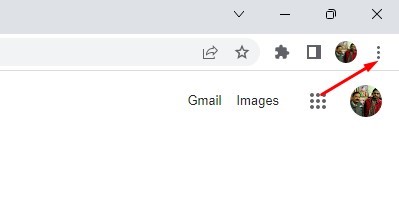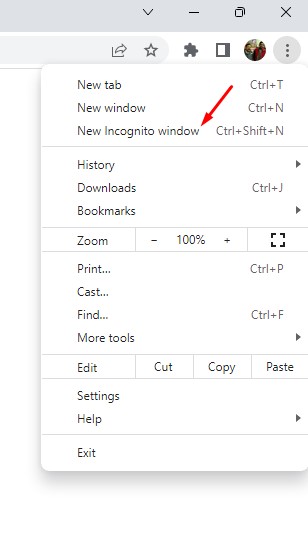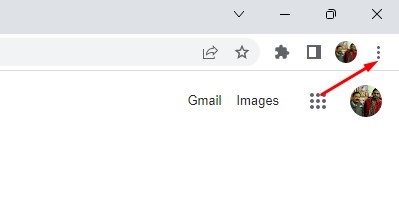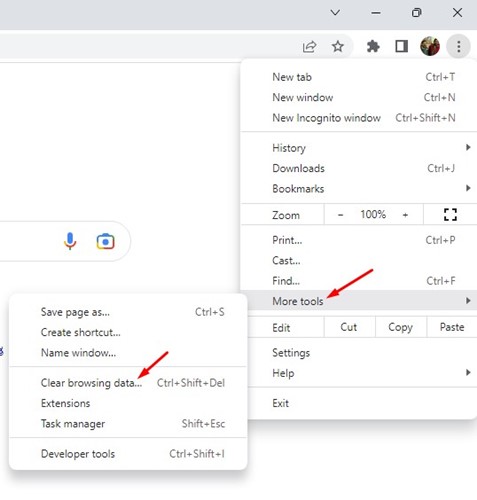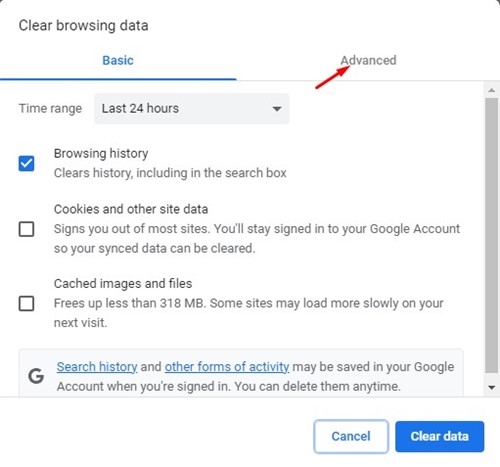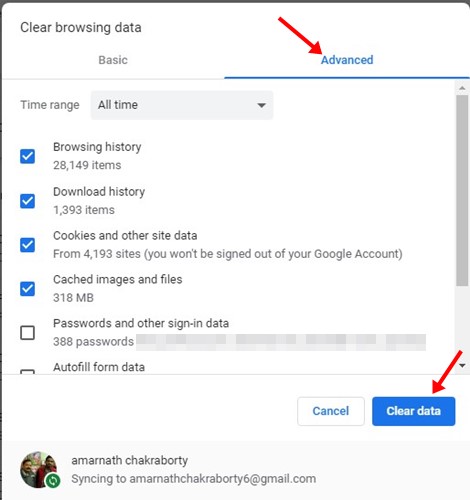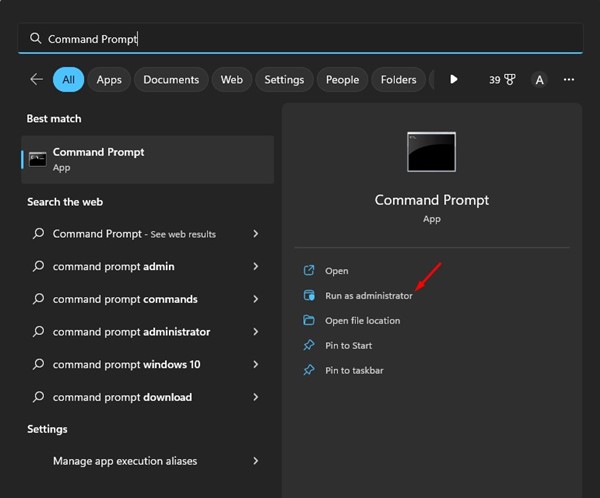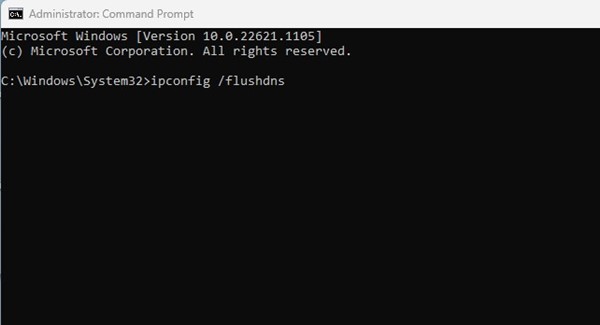Eikö Omegle toimi VPN:n kanssa? (6 parasta tapaa korjata se):
Omegle on loistava sivusto satunnaisten ihmisten kanssa pitämiseen. Se on sivusto, jossa voit kommunikoida tuntemattomien kanssa chatin tai videopuhelun kautta.
Sivuston käyttö on ilmaista, ja pääset alkuun luomatta tiliä. Omegle on kuitenkin erittäin tiukka kieltää ihmisiä, jotka rikkovat sen ehtoja.
Lisäksi monet koulut, työpaikat ja organisaatiot estävät jatkuvasti Omeglen verkkosivustoa keskeyttääkseen hauskanpidon. Vaikka sivusto takaa anonymiteetin chattailun aikana, on silti olemassa riskejä, kun chattailet sydämestäsi.
Ihmiset käyttävät VPN-palveluita käsitelläkseen kaikkia näitä rajoituksia ja turvallisuusriskejä. VPN-sovellukset toimivat hyvin Omeglen kanssa, mutta monilla käyttäjillä on ongelmia sen vuoksi. Viime aikoina monet käyttäjät ilmoittivat siitä Omegle ei toimi VPN:n kanssa .
Eikö Omegle toimi VPN:n kanssa?
Voi olla useita syitä, miksi Omegle ei ehkä toimi VPN:n kanssa. Ehkä käyttämäsi tietokone estää VPN-palvelujen käytön tai käyttämäsi VPN-sovellus ei toimi kunnolla jne.
Kuten edellä todettiin, Omegle kieltää melko usein käyttäjien laitteet, jotka rikkovat verkkosivuston ehtoja. On myös mahdollista, että Omegle-palvelimet ovat poissa käytöstä; Siksi VPN ei toimi hyvin verkkosivuston kanssa.
Oli syy mikä tahansa, voit korjata muutaman asian Omegle ei toimi VPN:n kanssa tietokoneella . Tässä on parhaat asiat, joita voit tehdä ongelman korjaamiseksi.
1. Varmista, että Omegle ei estä VPN:ää
Et usko sitä, mutta Omegle estää usein VPN-palvelimia. Tämä tehdään estämään roskapostittajia lähettämästä roskapostia alustalle muodostamalla yhteyden VPN-verkkoon.
Kun Omegle kieltää käyttäjän roskapostin estämiseksi, se muodostaa yhteyden sivustoon VPN:n kautta. Kun yhteys on muodostettu, he toistavat saman virheen ja pakottavat sivuston estämään VPN-palvelimet.
Jos käytät Ilmainen VPN-sovellus On todennäköistä, että Omegle on jo estänyt sen. Omeglen kanssa toimivat VPN:t ovat ExpressVPN, CyberGhost, NordVPN, ProtonVPN jne. Voit kokeilla premium-palvelua, jolla on paremmat mahdollisuudet poistaa sivuston esto.
2. Yhdistä eri VPN-palvelimiin
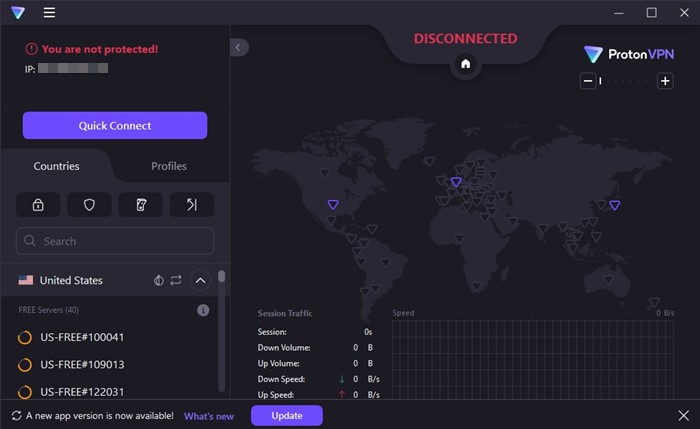
VPN-sovellukset, kuten NordVPN ja ExpressVPN, tarjoavat sinulle tuhansia ensiluokkaisia VPN-palvelimia. Jokainen palvelin määrittää yksilöllisen IP-osoitteen.
Joten jos yksi IP-osoite on estetty Omeglessa, voit yrittää muodostaa yhteyden toiseen. Voit myös yrittää muuttaa VPN-palvelimen sijaintia.
Kun vaihdat VPN-palvelinta, muista valita sinua lähinnä oleva sijainti. Tällä tavalla saat paremman PING- ja Internet-nopeuden. Voit yrittää muodostaa yhteyden toiseen VPN-palvelimeen korjataksesi Omegle ei toimi VPN-ongelman.
3. Käytä Omegleä incognito-tilassa
Selain ei tallenna historiaa, evästeitä tai sivuston tietoja incognito-tilassa. Useat käyttäjät ovat väittäneet korjaavansa Omeglen, joka ei avaudu Chromessa, ottamalla käyttöön incognito-tilan. Tavoitteena on käyttää Omegleä incognito-tilassa selaimessasi.
1. Käynnistä verkkoselain ja napsauta Kolme pistettä oikeassa yläkulmassa.
2. Valitse näkyviin tulevasta vaihtoehtoluettelosta " Uusi Incognito-ikkuna "
3. Tämä avaa uuden incognito-ikkunan selaimeesi. Sitten sinun tulee käydä osoitteessa Omegle.com ja tarkistaa, onko sivusto auki.
Se siitä! Näin voit ottaa incognito-tilan käyttöön selaimessasi. Joissakin selaimissa incognito-tilaa voidaan kutsua " yksityinen tila "tai" Yksityinen selaustila ".
4. Tyhjennä verkkoselaimen välimuisti ja tiedot
Joskus vanha selaimen välimuisti ja tiedot ovat syy siihen, miksi Omegle ei avaudu VPN: llä. Jos tämä on ongelma, sinun on tyhjennettävä verkkoselaimen välimuisti ja tiedot. Tässä on mitä sinun on tehtävä.
1. Avaa Google Chrome -selain ja napsauta Kolme pistettä oikeassa yläkulmassa.
2. Valitse näkyviin tulevasta vaihtoehtoluettelosta Lisää työkaluja > Tyhjennä selaustiedot .
3. Siirry Tyhjennä selaustiedot -kohdassa Asetukset-välilehteen pitkälle kehittynyt .
4. Valitse seuraavaksi ajanjaksolta Koko ajan . Tarkista selaushistoriasi, lataushistoriasi, evästeet ja muut sivuston tiedot, välimuistissa olevat kuvat ja tiedostot, salasanat ja muut kirjautumistiedot. Kun olet valmis, napsauta painiketta Pyyhi tiedot .
Se siitä! Näin voit tyhjentää selaimen välimuistin ja datatiedoston korjataksesi Omeglen, joka ei toimi VPN-ongelman kanssa.
5. Tyhjennä DNS-välimuisti
Kuten selaimen välimuisti, DNS-välimuistin tiedot voivat vioittua. Kun näin tapahtuu, useimmat sivustot eivät lataudu. Jos Omegle ei avaudu selaimessasi, voit yrittää tyhjentää DNS-välimuistisi. Tässä on mitä sinun on tehtävä.
1. Napsauta ensin Windows-hakua ja kirjoita Komentokehote . Napsauta seuraavaksi hiiren kakkospainikkeella CMD:tä ja valitse " Suorita järjestelmänvalvojana ".
2. Kun komentokehote avautuu, suorita jokainen alla jaettu komento yksitellen.
ipconfig / flushdns ipconfig / registerdns ipconfig / release ipconfig / renew netsh winsock nollaus
3. Kun olet suorittanut kaikki komennot, käynnistä Windows-tietokone uudelleen.
Se siitä! Uudelleenkäynnistyksen jälkeen muodosta yhteys VPN-verkkoon uudelleen ja käytä Omegleä. Tällä kertaa Omegle toimii VPN:n kanssa.
6. Käytä Omegle-vaihtoehtoa
Jos olet kokeillut kaikkia menetelmiä, mutta Omegle ei vieläkään toimi VPN:n kanssa, voit kokeilla Omegle-vaihtoehtoa.
Omegle ei ole ainoa sivusto, jolla voit keskustella tuntemattomien kanssa. Verkossa on saatavilla satoja nimettömiä chat-sivustoja, jotka toimivat kuten Omegle.
Jos haluat epätoivoisesti keskustella vieraan kanssa, harkitse sen käyttöä Omeglen vaihtoehto . Tai voit myös käyttää Vieraat chat-sovellukset Androidille Keskustelemaan satunnaisten käyttäjien kanssa.
Joten nämä ovat joitain yksinkertaisia tapoja korjata Omegle, joka ei toimi VPN: n kanssa. Jos tarvitset lisää apua Omeglen korjaamiseen, joka ei toimi VPN:n kanssa, kerro siitä meille kommenteissa. Lisäksi, jos artikkeli auttoi sinua, jaa se ystävillesi.